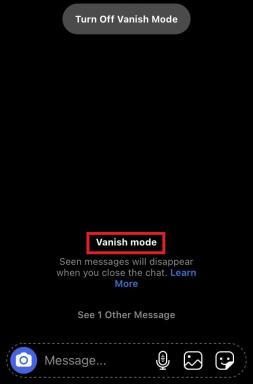Cómo reparar el Galaxy Note 8 que no puede enviar ni recibir mensajes de texto
Consejos Y Trucos De Android / / August 05, 2021
Los usuarios de Samsung Galaxy Note 8 probablemente estén disfrutando de algunas de las mejores funciones en su dispositivo actualmente. Es cierto que este teléfono inteligente es lo suficientemente bueno para realizar cualquier tarea y ha transformado el pensamiento de los amantes de los teléfonos inteligentes y sus expectativas de un dispositivo de este tipo. Sin embargo, al igual que otros dispositivos de Android, a veces también experimenta algunos errores menores. El que voy a discutir hoy es su incapacidad para enviar o recibir mensajes de texto. Continúe leyendo para saber cómo reparar su Samsung Galaxy Note 8 que no puede enviar ni recibir mensajes de texto.
En realidad, enviar o recibir mensajes es una de las funciones más básicas de un dispositivo. Sin embargo, se ha informado que lo mismo se vuelve extremadamente desalentador para los propietarios de varios usuarios de Galaxy Note 8. Esto se debe a que no están en condiciones de mantener el ritmo en este asunto. Aunque el problema es menor, podría esperarse en un dispositivo de gama alta como Galaxy Note 8. No necesita preocuparse por nada, ya que le compartiré una de las mejores soluciones para que pueda evitar este problema en muy poco tiempo.

Tabla de contenido
-
1 Pasos para reparar el Samsung Galaxy Note 8 que no puede enviar ni recibir mensajes de texto
- 1.1 Paso 1. Vea si su Galaxy Note 8 está obteniendo una buena recepción de señal
- 1.2 Paso 2. Verifique si su dispositivo envía mensajes en modo seguro
- 1.3 Paso 3. Verifique el número del centro de mensajes
- 1.4 Paso 5. Limpiar partición de caché
- 1.5 Paso 6. Haga una copia de seguridad de los archivos y restablezca su dispositivo
Pasos para reparar el Samsung Galaxy Note 8 que no puede enviar ni recibir mensajes de texto
Antes de continuar con cualquier cosa, recuerde que es una solución de problemas básica. Esto se debe a que el dispositivo es nuevo y probablemente no quieras hacer algo que pueda transformar el problema de no enviar / recibir mensajes de texto en el Samsung Galaxy Note 8 al siguiente nivel. Así que aquí está la guía para ayudarte.
- Números de modelo y variantes del Samsung Galaxy Note 8
- Colecciones de firmware de stock de Samsung Galaxy Note 8
Paso 1. Vea si su Galaxy Note 8 está obteniendo una buena recepción de señal
Es lo primero de lo que debe asegurarse. Muchas veces la falta de red o la señal pueden ser la causa de este problema. Por tanto, debes prestar especial atención a esto. En realidad, no necesita hacer nada, solo debe verificar si la señal es lo suficientemente buena o no. Simplemente puede juzgar si este podría ser el factor responsable del problema. Al mismo tiempo, asegúrese de que el modo de vuelo no esté habilitado.
- Cómo instalar Lineage OS 14.1 en Galaxy Note 8
- Cómo rootear la instalación TWRP para la variante Galaxy Note 8 Exynos
Paso 2. Verifique si su dispositivo envía mensajes en modo seguro
Para ello, primero debe poner su dispositivo en modo seguro. En realidad, esto le permitirá saber si el problema se debe a una aplicación de terceros o no. Esto se debe a que, en modo seguro, el teléfono los desactiva a todos. Para llevar su dispositivo al modo seguro, estos son los pasos:
- Apaga tu Samsung Galaxy Note 8 y mantén presionada la tecla de encendido
- Suelte el botón de encendido cuando vea "SAMSUNG" en la pantalla.
- Lo siguiente es soltar inmediatamente la tecla de encendido, mantener presionada la tecla para bajar el volumen.
- El modo seguro se mostrará en la esquina inferior izquierda de la pantalla. Suelta el botón para bajar el volumen cuando lo mismo aparezca en la pantalla.
Hay ciertas posibilidades de que el problema desaparezca. En caso de que no sea así, siga los pasos a continuación.
Paso 3. Verifique el número del centro de mensajes
Esta es la razón más común por la que un dispositivo no envía o recibe mensajes de texto. Esta también puede ser la razón por la que no puede enviarlos en su Samsung Galaxy Note 8. Asegúrese de que el número del centro de mensajes sea correcto. Por alguna razón, si pudo haber cambiado o modificado, el problema suele declarar la presencia. Se recomienda que llame a su proveedor de red y solicite el número del centro.
- La mejor ROM personalizada para Samsung Galaxy Note 8
- Una guía para habilitar Samsung Pay en Galaxy Note 8
- [Cómo] Activar el filtro de luz azul en Galaxy Note 8
- Repare su Samsung Galaxy Note 8 con el mensaje de error "Desafortunadamente, el teléfono se ha detenido"
Paso 5. Limpiar partición de caché
Algunas capturas de sistemas corruptos podrían ser los factores responsables de este problema. Por lo tanto, debe prestar atención inmediata a esto para evitar el problema en su Galaxy Note 8. Elimine todas las capturas y esto eliminará el problema con seguridad. No es necesario que se preocupe por nada. Simplemente siga los pasos a continuación para esto.
- Apague su Galaxy Note 8 y presione y mantenga presionada la tecla Subir volumen y la tecla Bixby, luego presione y mantenga presionada la tecla Encendido.
- Cuando aparezca el logotipo verde de Android, suelte inmediatamente todas las teclas ("Instalando actualización del sistema" se mostrará durante unos 30 a 60 segundos antes de mostrar las opciones del menú de recuperación del sistema Android).
- Presione la tecla para bajar el volumen varias veces para resaltar "borrar partición de caché".
- Presione el botón de encendido para seleccionar.
- Lo siguiente es presionar la tecla para bajar el volumen hasta que se resalte "sí" y presionar el botón de encendido.
- Cuando se completa la limpieza de la partición de caché, se resalta "Reiniciar el sistema ahora".
- Presione la tecla de encendido para reiniciar el dispositivo.
- Estás listo
Puede pasar al siguiente paso en caso de que el problema persista
Paso 6. Haga una copia de seguridad de los archivos y restablezca su dispositivo
Este seguirá siendo el último paso de esta guía. Esto le permitirá saber si el problema se debe a algunos fallos técnicos o problemas con el firmware. En realidad, pondrá su dispositivo en el modo predeterminado y eliminará todos los datos. Asegúrese de deshabilitar la "Protección de restablecimiento de fábrica" en su dispositivo antes de continuar con esto. Los pasos para deshabilitar el mismo son:
- Desde la pantalla de inicio, deslice hacia arriba en un lugar vacío para abrir la bandeja de aplicaciones.
- Toque Configuración> Nube y cuentas.
- Toque Cuentas y luego toque Google.
- Toque la dirección de correo electrónico de su ID de Google en caso de que haya configuradas varias cuentas. Si tiene varias cuentas configuradas, deberá repetir estos pasos para cada cuenta.
- Toque los iconos de 3 puntos y elija eliminar la cuenta.
- Toque la opción "Eliminar cuenta" después de esto.
Pasos para realizar un reinicio maestro en su Samsung Galaxy Note 8
- Apague su dispositivo y mantenga presionada la tecla Subir volumen y la tecla Bixby, luego presione y mantenga presionada la tecla Encendido.
- Cuando aparezca el logotipo verde de Android, suelte todas las teclas ("Instalando la actualización del sistema" se mostrará durante unos 30 a 60 segundos antes de mostrar las opciones del menú de recuperación del sistema Android).
- Presione la tecla para bajar el volumen varias veces para resaltar "borrar datos / restablecimiento de fábrica".
- Presione el botón de encendido para seleccionar.
- Presiona la tecla para bajar el volumen hasta que se resalte "Sí - eliminar todos los datos del usuario".
- Presione el botón de Encendido para seleccionar e iniciar el reinicio maestro.
- Cuando se completa el reinicio maestro, se resalta "Reiniciar sistema ahora".
- Presione la tecla de encendido para reiniciar el dispositivo.
También es posible restablecer su dispositivo desde la configuración y los pasos para el mismo son los siguientes
- Desde la pantalla de inicio, deslice hacia arriba en un lugar vacío para abrir la bandeja de aplicaciones.
- Toque Configuración> Nube y cuentas.
- Toca Hacer copia de seguridad y restaurar.
- Si lo deseas, presiona Hacer copia de seguridad de mis datos para mover el control deslizante a ENCENDIDO o APAGADO.
- Si lo desea, toque Restaurar para mover el control deslizante a ENCENDIDO o APAGADO.
- Toque el botón Atrás al menú Configuración y toque Administración general> Restablecer> Restablecer datos de fábrica.
- Toque Restablecer.
- Si tiene el bloqueo de pantalla activado, ingrese sus credenciales.
- Toque Continuar y habrá terminado.
Hay muchas posibilidades de que el problema desaparezca. Sin embargo, en caso de que lo encuentre todavía permanece presente. Debe visitar la estación de servicio autorizada de Samsung cercana. Probablemente obtendrá un reemplazo para su dispositivo, ya que parece ser un problema de hardware.
- Cómo reparar el Samsung Galaxy Note 8 que sigue mostrando "Advertencia de humedad detectada"
- Cómo apagar la luz LED de notificación del Galaxy Note 8
- Cómo configurar aplicaciones duales en Galaxy Note 8
- Cómo deshabilitar la pantalla Edge en Galaxy Note 8
El Océano Atlántico es más salado que el Pacífico. Del mismo modo, escribir no es lo que parece. Es una profesión difícil. No porque tenga que atraer la atención de los demás, sino porque un escritor convierte el pensamiento positivo en palabras positivas. Era junio de 2011 cuando mi corazón latía con fuerza y me dijo que fuera escritora. Sucedió después de un viaje en solitario al norte de la India. Mi viaje de escritura comenzó con esto y aquello, aquí y allá. Escribí para editoriales de libros, revistas, periódicos y blogs en línea. 8 años en esta profesión, incluidos los últimos 2 con Getdroidtips, fue un viaje inolvidable que disfruté como el encanto de la carretera. Libertad, piropos, felicidad y lo que no recibí como recompensa durante este itinerario.